VSCode集成终端支持多shell配置与高效开发,通过快捷键打开后可切换shell、自定义外观、运行Docker及Git命令,并利用命令历史提升操作效率。
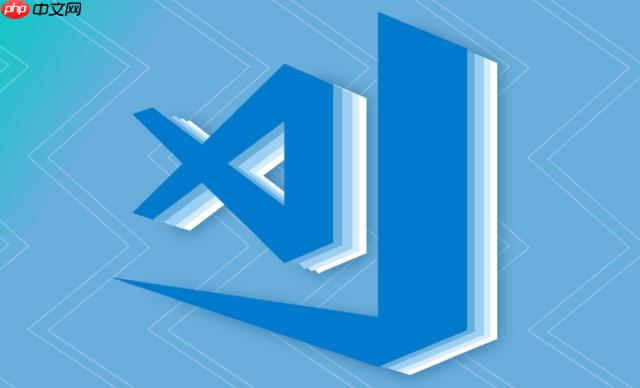
VSCode的集成终端,简单来说,就是让你在写代码的同时,不用切出去就能直接跑命令,省时省力。它支持各种shell,比如bash、powershell,甚至还能配置成用docker容器里的shell,简直是效率神器。
解决方案
VSCode的集成终端用起来非常简单,主要就是配置和使用。
打开集成终端: 快捷键
Ctrl + \
Cmd + \
视图 -> 终端
选择Shell: 默认情况下,VSCode会使用系统默认的shell。如果你想切换,可以点击终端窗口右上角的下拉菜单,选择你想要的shell。
配置Shell: 更灵活的配置方式是修改VSCode的设置。打开设置 (
Ctrl + ,
Cmd + ,
terminal.integrated.shell
terminal.integrated.shell.windows
terminal.integrated.shell.linux
terminal.integrated.shell.osx
/bin/zsh
自定义终端外观: VSCode允许你自定义终端的字体、颜色、背景等等。在设置里搜索
terminal.integrated.fontFamily
terminal.integrated.fontSize
terminal.integrated.cursorStyle
多终端支持: VSCode支持同时打开多个终端。点击终端窗口右上角的加号按钮,就可以新建一个终端。你可以在不同的终端里运行不同的命令,方便进行并行操作。
终端面板操作: 终端面板可以拖动,改变大小,甚至可以拖拽到编辑器的不同位置,根据个人习惯布局。
如何在VSCode集成终端中运行Docker命令?
首先,确保你已经安装了Docker,并且Docker服务正在运行。然后,你可以直接在VSCode的集成终端中运行Docker命令,就像在普通的终端里一样。例如,
docker ps
docker images
更进一步,你可以使用VSCode的Docker扩展,它提供了更方便的Docker管理功能,比如一键启动/停止容器、查看容器日志等等。这个扩展会自动检测你的Docker环境,并提供相应的命令和界面。
VSCode集成终端如何与Git集成?
VSCode本身就对Git有很好的集成,你可以在集成终端里直接使用Git命令,比如
git status
git add
git commit
git push
同时,VSCode的源代码管理视图 (点击左侧的源代码管理图标) 提供了一个图形化的Git界面,可以更方便地进行版本控制操作。你可以用它来查看文件的修改历史、提交代码、创建分支等等。
集成终端里的命令历史如何保存和复用?
VSCode的集成终端会保存你的命令历史,方便你复用之前的命令。你可以使用上下箭头键来浏览命令历史。
此外,你可以使用
Ctrl + R
Cmd + R
更高级一点,你可以使用一些shell的工具来管理命令历史,比如 zsh 的
fzf
以上就是如何利用VSCode的集成终端进行高效命令行操作?的详细内容,更多请关注php中文网其它相关文章!

每个人都需要一台速度更快、更稳定的 PC。随着时间的推移,垃圾文件、旧注册表数据和不必要的后台进程会占用资源并降低性能。幸运的是,许多工具可以让 Windows 保持平稳运行。




Copyright 2014-2025 https://www.php.cn/ All Rights Reserved | php.cn | 湘ICP备2023035733号